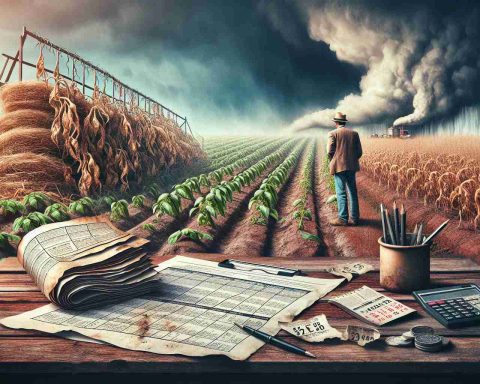Explorar as profundezas do Minecraft acabou de se tornar visualmente deslumbrante com a introdução dos Voxels Shaders. Esses shaders transformam completamente a aparência do jogo, aprimorando sombras e raios para complementar perfeitamente a paleta de cores dos blocos dentro do jogo.
A mudança sutil, mas significativa, trazida pelos Voxels Shaders pode revolucionar verdadeiramente a sua experiência de jogo. Além disso, adquirir e instalar esses shaders é um processo direto que requer apenas alguns cliques simples. Vamos aprofundar como você pode baixar e utilizar este pacote de shaders para elevar suas aventuras no Minecraft.
Para iniciar sua jornada com Voxels Shaders, visite o site Modrinth e navegue até a seção de shaders. Localize os Voxels Shaders, clique no botão de download e adquira a versão mais recente compatível com o seu sistema. Lembre-se também de baixar o lançador de mod Fabric, Fabric API e ou Iris ou OptiFine, pois esses são essenciais para suportar o shader.
Para os usuários que escolherem o Iris, certifiquem-se de obter também o Sodium, pois ele melhora o desempenho e a estabilidade, tornando sua experiência com o Iris mais suave. A escolha entre Iris e OptiFine se resume a pequenas variações entre os dois, dando a você a flexibilidade para selecionar aquele que melhor se alinha com suas preferências.
Enquanto o seu pacote de shaders está sendo baixado, você pode iniciar o processo de instalação. Para os jogadores que já possuem o lançador de mod e o Iris ou OptiFine instalados, a instalação do pacote de shaders deve ser fácil.
Para instalar o pacote de shaders (e o lançador de mod, se ainda não o tiver), abra a barra de pesquisa e digite “%APPDATA”. Em seguida, navegue até a pasta com o mesmo nome, localize o diretório “.minecraft” e procure por outra pasta chamada “mods”. Se não encontrar, crie uma pasta com exatamente esse nome.
Arraste e solte todos os arquivos baixados para este diretório, excluindo o pacote de shaders. Isso inclui o lançador de mod Fabric, Iris, Fabric API e Sodium. Quando terminar, identifique a pasta “shaderpacks” e arraste o pacote Voxels Shaders para dentro. Isso é tudo o que é preciso para instalar o Voxels Shader para o Minecraft.
Agora, inicie o Minecraft e carregue o jogo usando o lançador de mod Fabric. Vá para “Opções”, depois “Configurações de Vídeo” e abra a guia “Shaders”. Aqui, você encontrará os shaders ativados. Após completar essas etapas, você pode mergulhar nas incríveis imagens do Minecraft.
Perguntas Frequentes (FAQ)
O que são shaders no Minecraft?
Shaders no Minecraft são modificações que alteram os aspectos visuais do jogo, como iluminação, sombras e reflexos. Eles aprimoram a qualidade gráfica geral e a estética do mundo do Minecraft.
Qual é a importância dos Voxels Shaders?
Os Voxels Shaders são altamente conceituados por sua capacidade de melhorar sombras e raios no Minecraft, alinhando-os com a paleta de cores dos blocos presentes no jogo. Isso cria uma experiência de jogo mais imersiva e visualmente atraente.
Como posso instalar Voxels Shaders no Minecraft?
Para instalar Voxels Shaders, visite o site Modrinth para baixar o pacote de shaders. Além disso, certifique-se de ter o lançador de mod Fabric, Fabric API e ou Iris ou OptiFine instalados. Siga os passos delineados neste artigo para instalar e ativar com sucesso os shaders.
Ao implementar os Voxels Shaders em seu gameplay de Minecraft, você pode elevar suas aventuras a um novo nível, mergulhando em um mundo visualmente cativante como nunca antes.
The source of the article is from the blog macnifico.pt